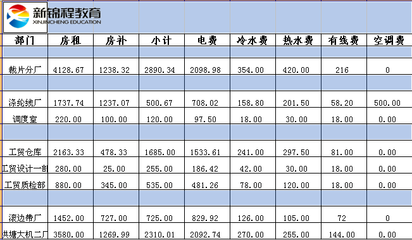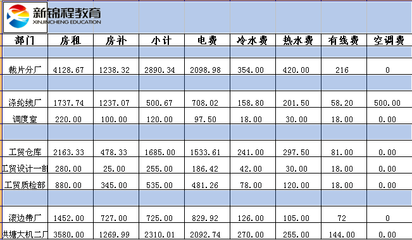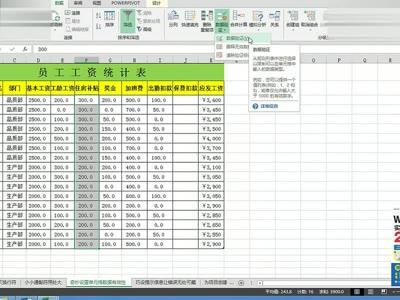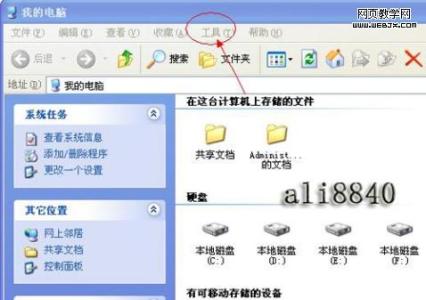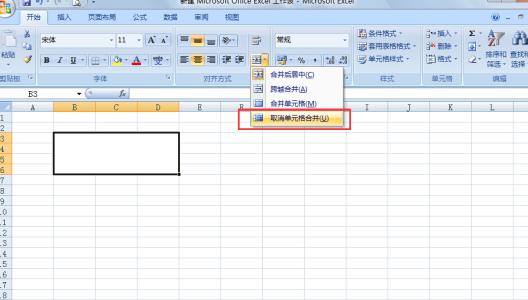如何让隐藏的文件夹彻底显现出来?看到这里,可能你会觉得很容易啊,不是有个文件夹选项吗,点击“显示隐藏的文件、文件夹和驱动器”(如图)不就行了?我要说 的是,这样的确可以解决一些属性隐藏或者人为设置的隐藏,也就是说这样只能解决简单的文件的隐藏。还有很多类型的隐藏很复杂、很顽固,这样是解决不了的。而如果这些复杂的隐藏的文件有比较大的时候,它对硬盘空间的占用就很大。谁也不希望莫名其妙的就少了个把G的存储空间,还找不着占用空间的文件,这让人很着急的,甚至有的人一冲动,直接重装系统。那么,在这里,介绍一款高级去隐藏工具,能很轻松、彻底的解决这一问题。
如何彻底让隐藏的文件显现出来--终极解决方法――工具/原料FileTools高级去隐藏工具windows系统如何彻底让隐藏的文件显现出来--终极解决方法――方法/步骤
如何彻底让隐藏的文件显现出来--终极解决方法 1、
先将简单的隐藏文件显现出来,使用一般方法即可,就是简介中提到的文件夹选项。先把简单隐藏给排除,复杂隐藏的文件留给高级工具
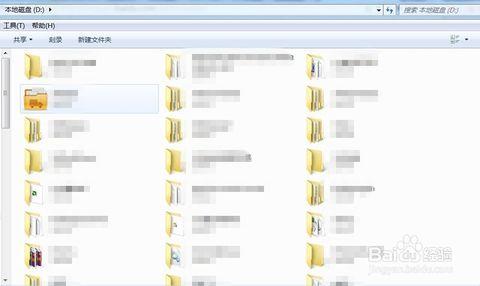
如何彻底让隐藏的文件显现出来--终极解决方法 2、
打开FileTools高级去隐藏工具,进入一个简洁的启动界面,准备开始去隐藏工作
如何彻底让隐藏的文件显现出来--终极解决方法_怎么把隐藏的文件显示出来
如何彻底让隐藏的文件显现出来--终极解决方法 3、
选择你要进行去隐藏的盘符,比如D盘,点击后,软件就会将该盘符下的所有文件罗列出来。注意,是所有,包括了隐藏的文件、系统隐藏的文件都列出来了。也就是手,在该软件中,所有的复杂隐藏的文件都无所遁形。其中,红色的是系统隐藏的文件,一般没有太大的必要去动它。现在你要做的是就是让这个隐藏文件在一般的查看中显现出来。
如何彻底让隐藏的文件显现出来--终极解决方法 4、
现在开始去隐藏,如果你实在不确定哪个是你要去隐藏的文件或文件夹,那你还可以通过图中的黄框区域--文件大小来判断。确定后,在文件或文件夹上点击鼠标右键,选择“去除系统、隐藏、只读属性”(红框所示),即可。
如何彻底让隐藏的文件显现出来--终极解决方法 5、
完成后可以选择重新启动电脑,或则不重启也行,完后正常进入D盘,你就可以看到先前复杂隐藏的文件了
如何彻底让隐藏的文件显现出来--终极解决方法_怎么把隐藏的文件显示出来
如何彻底让隐藏的文件显现出来--终极解决方法――注意事项软件功能很强大,红色的系统隐藏文件它也能进行修改,但修改后很可能会出现问题,所以最好红色的特别是C盘中的文件以及文件夹不要修改
 爱华网
爱华网